【3D Studio Max免費版下載】3D Studio Max免費版 v2024 電腦pc版
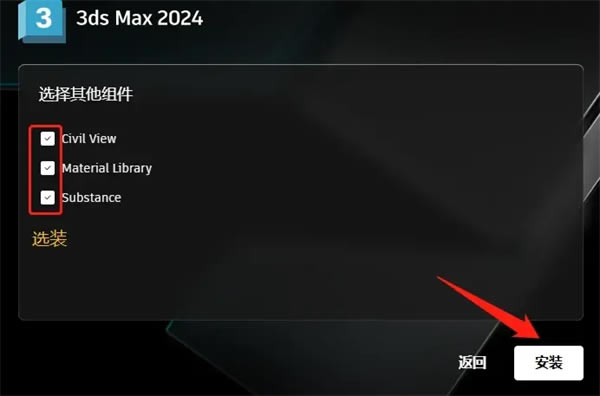
- 軟件類型:圖形軟件
- 軟件語言:簡體中文
- 授權方式:免費軟件
- 更新時間:2024-09-07
- 閱讀次數:次
- 推薦星級:
- 運行環境:WinXP,Win7,Win10,Win11
軟件介紹
3D Studio Max免費版是一款備受業界好評的三維建模渲染軟件,簡稱為3D Max或者3ds Max,這款軟件操作不復雜,用戶只需簡單上手熟悉就可以進行操作,才外還有豐富的功能可供用戶使用,輕松滿足廣告、影視、工業設計、建筑設計、三維動畫、多媒體制作、游戲、以及工程可視化等領域的需求。
3D Studio Max2024更在此前的版本上進行了升級,除了升級各種工具之外,還在性能和工作流程方面進行了改進,讓相同的功能的新版本的處理效率比之前的版本的提升不少,可以有效提升用戶的工作效率。

軟件特色
先從建模角度
1、新布爾修改器
3ds Max 2024中的新功能包括新布爾修改器。它有一系列用于將多個源物體組合到單個網格中的模式,包括Unton、Subtract、Intersect、Split和Merge,制作出干凈的幾何體。與它所取代的現有ProBoolean和Boolean復合對象不同,它位于修改器列表中,可以通過添加、刪除或重新排序修改器來按程序進行操作。
新修改器還有一個OpenVDB網格選項,此選項在計算布爾運算之前將源對象轉換為體積,然后將結果轉換回多邊形。以這種方式重新構造幾何體,生成統一的基于四邊形的網格。
用戶可以通過調整Voxel Size參數來控制結果,較小的值會導致更高的多邊形數,但網格會更清晰。
2、更新Array修改器
擴展了Array修改器,使用了一種新的Phyllotaxis分布方法來生成類似于花朵中的螺旋圖案。
現在還可以增量地改變應用于Array修改器生成的實例的變換,并在每個面或每個元素的基礎上為實例指定材質。
3、性能和工作流程的改進
一些主修改器也有性能改進,在處理Editable Mesh物體或使用Edit Mesh修改器時,Smooth修改器的Auto Smooth選項現在“至少快10%”。工作流程改進了修改器堆棧中的新搜索過濾器,可按名稱搜索修改器。
4、新的材質切換器和復合節點
3ds Max的Slate Material Editor將獲得一個新的Material Switcher節點,可在不同材質之間切換,這樣可以快速預覽對象的不同外觀。用戶現在還可以將節點組打包到復合節點中,保持材質圖的節點結構。
工作流程改進包括將編輯器停靠在3ds Max界面中的任何位置,自定義其配色方案等。
其次,動畫方面
增加新的Transform List控制器和更新運動路徑
動畫方面添加了一個新的Transform List控制器,可以將多個Transform控制器作為混合動畫數據層添加到對象中。此外,運動路徑可以使用列表控制器,且可以顯示所有控制器類型。
接下來,渲染
對OCIO顏色管理的初步支持
這次更新添加了對OpenColorIO(OCIO)顏色管理標準的支持,此標準用于VFX和動畫管線。3ds Max 2024中的實現是技術預覽,因此在新場景中默認情況下仍使用現有的Gamma工作流。
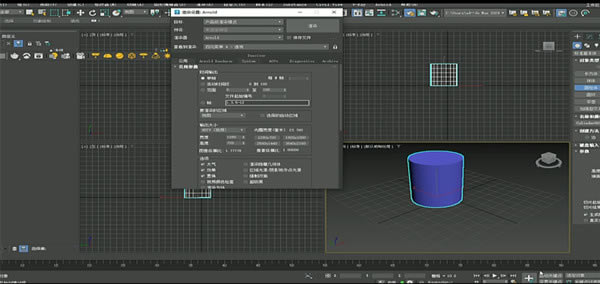
軟件亮點
采用專業品質的3D模型進行全面的藝術控制
在游戲中創建大量世界,為設計可視化創建令人驚嘆的場景,并引入虛擬現實體驗。使用3dsMax工具集來整形和定義詳細的環境,對象和字符。為任何人,地點或事物建模。
使用集成的Arnold渲染器創建和渲染引人注目的場景
3ds Max可與大多數主要渲染器配合使用,為設計可視化創建高端場景和令人驚嘆的視覺效果等。從界面體驗交互式渲染,在您工作時獲得準確而詳細的預覽。
使用3ds Max中的自動化流程擴展您的工作流程
3ds Max支持緊迫期限的需求 - 因此您可以花更多時間進行創作。
使用3ds Max作為計算引擎來擴展內容生成
使用可訪問的API擴展內置工作流程
加快手動步驟以提高生產力
3D Studio Max出現卡屏的原因和解決方法
很多時候造成卡屏的原因是軟件對系統版本不兼容,可以到官方下載相關補丁,安裝補丁可解決。也有可能是驅動問題,重新安裝最新驅動,可解決卡屏問題。若還未解決,將軟件更改一下驅動程序:選項→視口→顯示驅動程序→選擇驅動程序→圖形驅動程序設置,點選“OpenGL”確定,重啟軟件。大部分造成3Dmax卡屏是由于顯卡問題。可以通過下面的設置方法解決。
一、打開顯卡程序【NVIDIA控制面板】→【3d設置】→【管理3d設置】→【程序設置】;
二、在【1.選擇要自定義的程序】的下面點擊【添加】,將3ds max添加進來→在【2.指定該程序的設置值】的“功能”下面找到并選擇【多顯示器/混合GPU加速】;
三、在右邊的“設置”下拉欄里將它的值改為【兼容性性能模式】→點擊【應用】即可。重新打開3ds max,問題解決
3D Studio Max免費版安裝方法
解壓之前,關閉殺毒軟件(包括系統自帶安全中心、第三方安全衛士/殺毒軟件等)關閉方法可參考一鍵關閉Win系統自帶殺毒軟件/安全中心(附工具下載)適用于所有win系統
1、下載軟件后,解壓,即可得到如下文件和文件夾
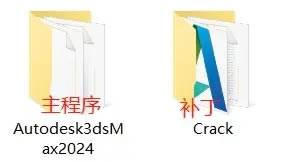
2、進入Autodesk3dsMax2024文件夾,以管理員身份運行“Setup.exe”
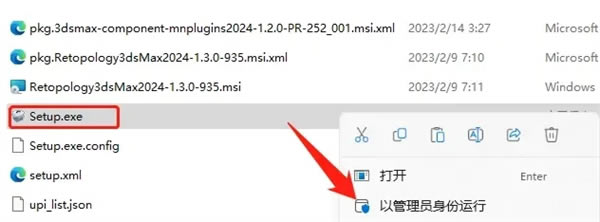
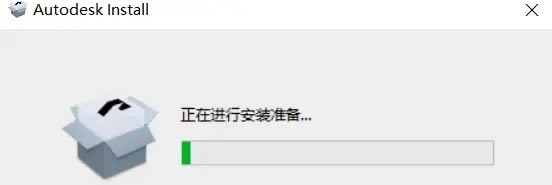
3、稍等片刻,程序會自動打開安裝界面,選擇語言類型,勾選條款,點擊“下一步”
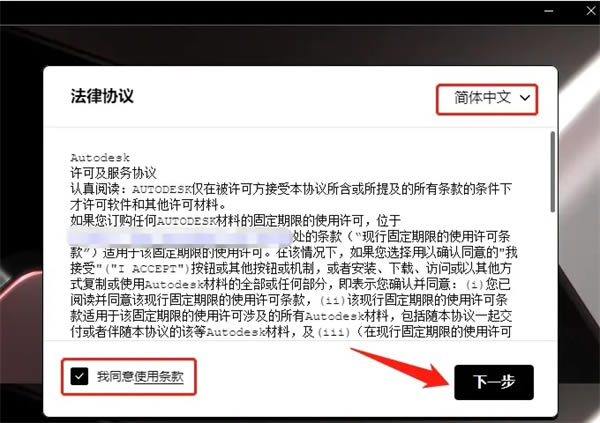
4、選擇安裝位置(程序文件較大,可以選擇其他空間大的盤安裝,我電腦就一個C盤,所以只能C了),點擊“下一步”,選擇其他組件,點擊“安裝”
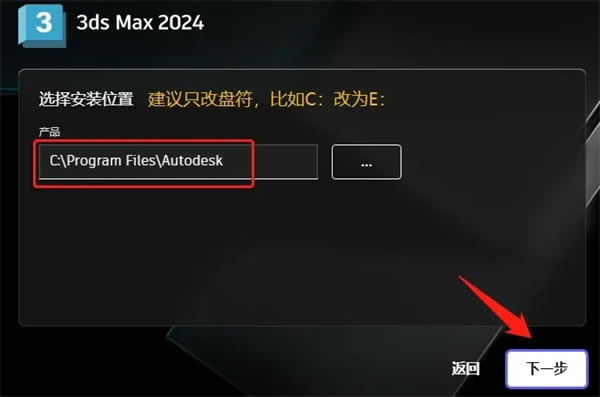
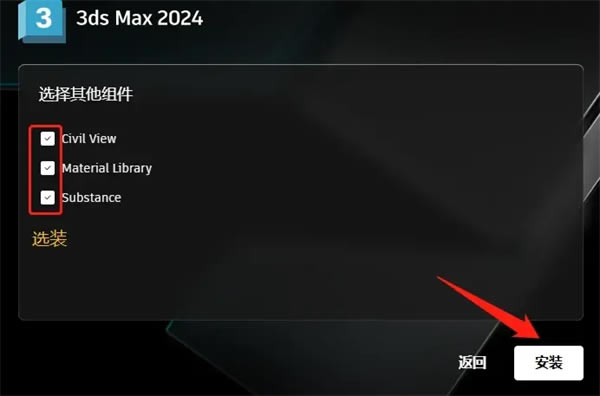
5、正在安裝ing,安裝過程中,有提示,點擊確定即可!
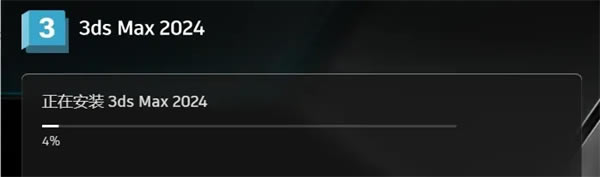
6、主程序安裝完成,不要打開軟件,點擊“X”,關閉。
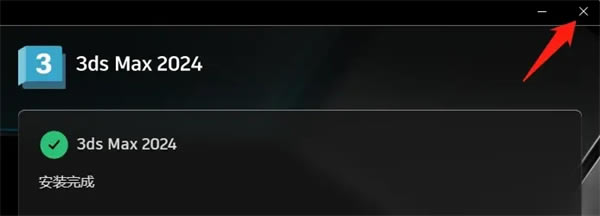
7、返回安裝包解壓文件夾,進入“Crack”文件夾,以管理員身份運行AdskNLM-2024-2020.exe文件
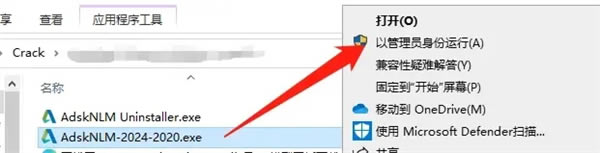
勿動,讓其自動運行,直到彈出“cracking complete.enjoy”窗口,點擊OK
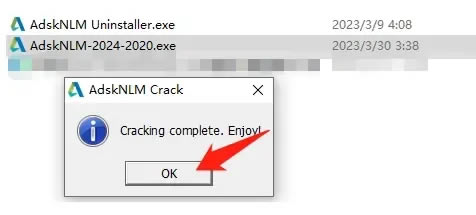
8、進入開始菜單,找到3ds Max 2024 - Simplified Chinese,按照以下步驟,發送快捷方式到桌面
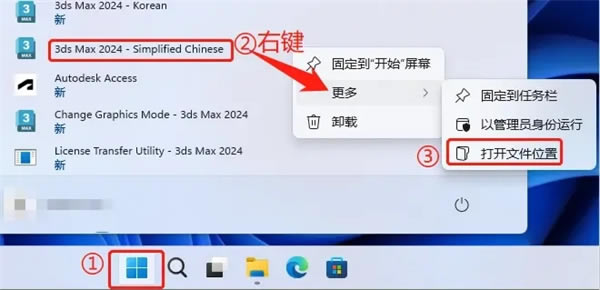
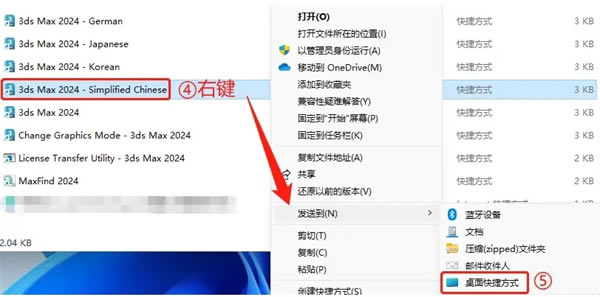
9、雙擊桌面圖標,打開3ds Max 2024 -?Simplified Chinese,選擇“使用網絡許可”
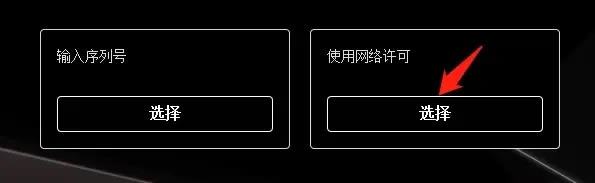
①、若沒有提示,就馬上進入軟件界面,激活完成,可以使用了!
②、若跳出框,請輸入127.0.0.1或?localhost?即可激活!(每個電腦系統不一樣)
10、我們打開軟件看看
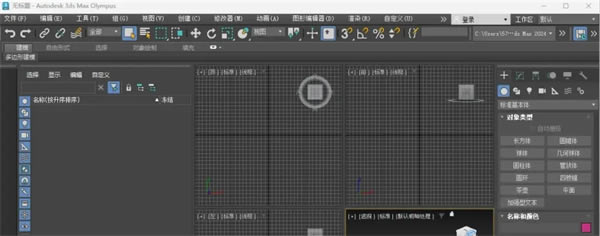
至此,3dsMax 2024(簡體中文版)就安裝和激活完畢了

